摘要:Steam无法连接服务器的原因多种多样: - 网络连接不稳定或存在波动 - Steam服务器暂时维护或过载 - 本地网络设置问题 -防火墙或安全软件阻止连接 - DNS配置不当 - Steam客户端文件损…...
Steam平台作为PC游戏玩家的必备工具,偶尔会遇到"Unable to connect to the server"的连接问题,这种情况往往会让玩家感到焦虑,担心错过重要的游戏更新或社区活动。本文将为大家详细介绍几种有效的解决方案,帮助您快速恢复Steam的正常连接。

常见原因分析
Steam无法连接服务器的原因多种多样: - 网络连接不稳定或存在波动 - Steam服务器暂时维护或过载 - 本地网络设置问题 - 防火墙或安全软件阻止连接 - DNS配置不当 - Steam客户端文件损坏
有效解决方案
1. 使用UU加速器优化网络连接
当遇到Steam连接问题时,最直接有效的方法是使用专业的网络优化工具。UU加速器作为专为游戏玩家设计的网络优化工具,不仅可以免费加速Steam,还能通过优化数据传输路径和减少网络延迟,显著提升网络连接质量。
操作步骤: - 打开UU加速器 - 在搜索栏中输入"Steam" - 选择适合的服务器节点 - 点击"一键加速" - 重新打开Steam客户端
使用UU加速器后,您将体验到更稳定的Steam连接,无论是浏览商城、下载游戏还是更新游戏,都能变得畅通无阻。
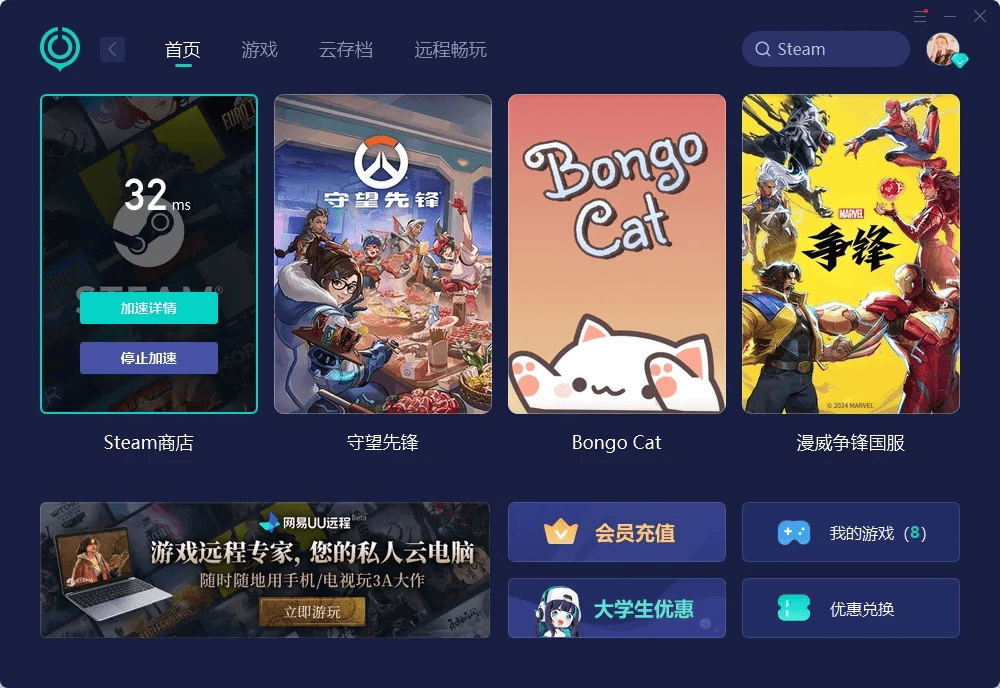
2. 检查并修改防火墙设置
有时候,Windows防火墙可能会错误地阻止Steam与服务器的通信。
操作步骤: - 打开控制面板 - 选择"系统和安全">"Windows防火墙" - 点击左侧的"允许应用或功能通过Windows防火墙" - 确保Steam已被勾选允许通过防火墙 - 如未勾选,点击"更改设置"后勾选Steam
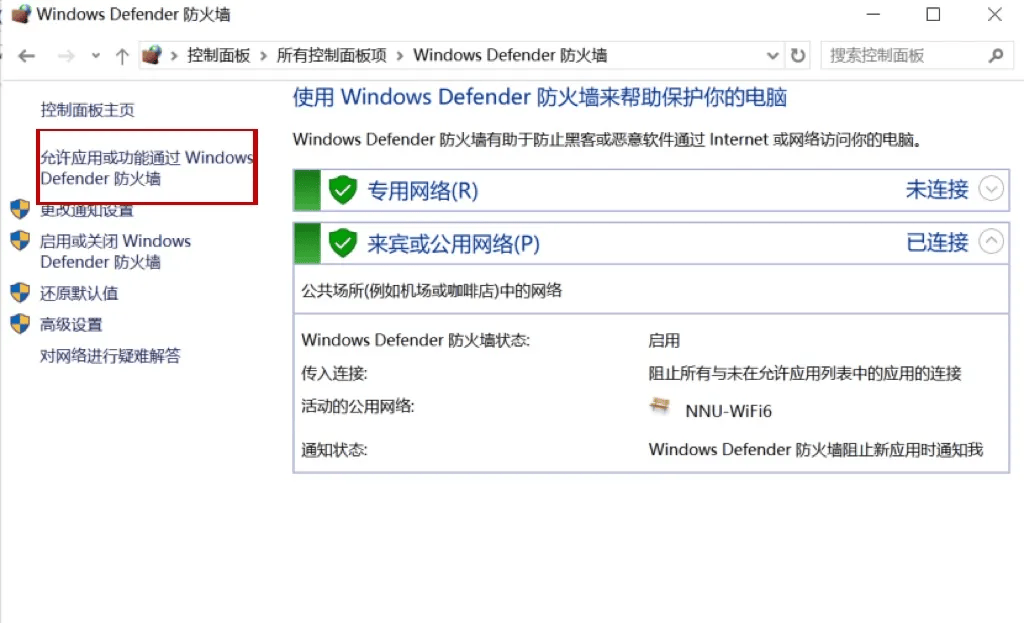
3. 清除Steam下载缓存
缓存文件损坏也是常见的连接问题原因。
操作步骤: - 打开Steam客户端 - 点击左上角"Steam"菜单 - 选择"设置">"下载" - 点击"清除下载缓存" - 确认后,Steam将重启并要求重新登录
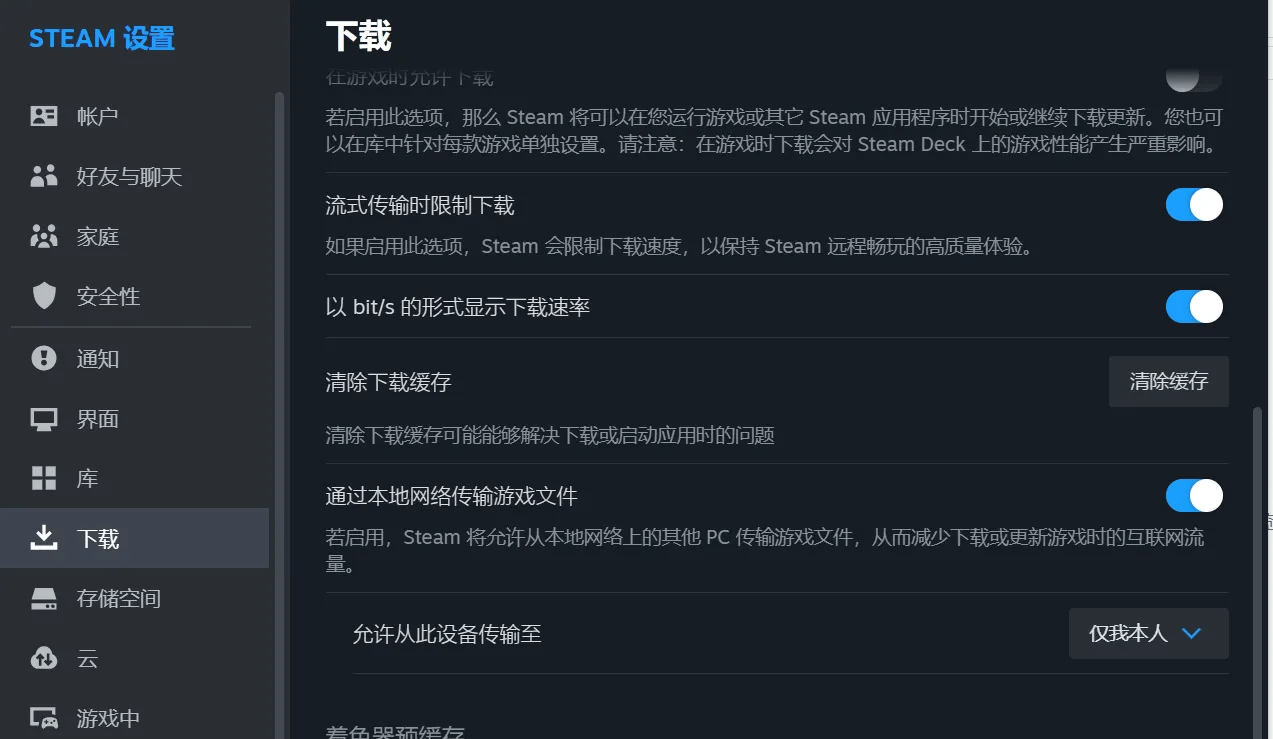
4. 更改DNS设置
DNS问题可能导致Steam无法正确解析服务器地址。
操作步骤: - 右键点击网络图标,选择"打开网络和Internet设置" - 点击"更改适配器选项" - 右键点击当前使用的网络连接,选择"属性" - 找到并双击"Internet协议版本4(TCP/IPv4)" - 选择"使用下面的DNS服务器地址" - 输入公共DNS,如谷歌DNS(8.8.8.8和8.8.4.4)或114DNS(114.114.114.114) - 点击"确定"保存设置

5. 刷新DNS和重置网络设置
操作步骤: - 以管理员身份运行命令提示符 - 依次输入以下命令并回车: ipconfig /flushdns ipconfig /release ipconfig /renew - 重启计算机后再尝试连接Steam
6. 使用TCP协议启动Steam
某些网络环境下,使用TCP协议代替默认的UDP协议可能会有所帮助。
操作步骤: - 右键点击Steam桌面快捷方式,选择"属性" - 在"目标"字段末尾添加空格后输入"-tcp" - 点击"确定"并使用修改后的快捷方式启动Steam
总结
面对Steam无法连接服务器的问题,我们不必过度担忧。通过上述方法,特别是使用UU加速器这样专业的网络优化工具,大多数连接问题都能得到有效解决。如果尝试以上所有方法后问题仍然存在,可能是Steam服务器正在维护,此时只需耐心等待服务恢复即可。
希望这些解决方案能帮助您顺利连接Steam服务器,畅享游戏乐趣!返回搜狐,查看更多



